Cómo guardar y dónde encontrar los aspectos más destacados de Overwatch en su computadora
Overwatch es un juego de disparos en primera persona por equipos desarrollado y publicado por Blizzard Entertainment. Aunque Overwatch no es de uso gratuito, todavía hay millones de usuarios que juegan Overwatch en todo el mundo. Por lo tanto, puedes obtener temas similares con muchos otros jugadores de Overwatch. Puedes ver muchos videos de grabación de juegos de Overwatch en YouTube y otros sitios en línea. Si quieres compartir tus logros y momentos excelentes, puedes utilizar los aspectos más destacados de Overwatch o un software de grabación de juegos de terceros.
Lo más destacado es la función de grabación de pantalla incorporada en Overwatch. Puedes obtener los 5 mejores momentos de hoy, los momentos más destacados capturados recientemente y guardados para grabar clips cortos de partidas anteriores de Overwatch. Sin embargo, existen ciertos límites en la grabación de juegos de Overwatch. Aunque guardes los aspectos más destacados de Overwatch en tu computadora, aún necesitas otra grabadora de pantalla para grabar y guardar videos del juego de Overwatch.
En este artículo, podrás conocer los pasos detallados para grabar videoclips cortos y largos del juego Overwatch. Sólo lee y sigue.
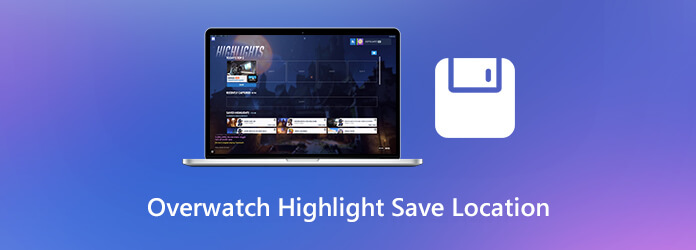
Los momentos destacados de Overwatch no pueden grabar videos largos de juego. Puedes grabar los últimos 12 segundos del juego Overwatch hasta 3 momentos destacados recientes por ronda. Mientras tanto, puedes almacenar hasta 36 momentos destacados de Overwatch a la vez. La puntuación más alta de Overwatch, el salvavidas y otros aspectos destacados del Top 5 de hoy serán reemplazados automáticamente por nuevos aspectos destacados después de 24 horas.
Para evitar las restricciones de aspectos destacados de Overwatch, puedes usar Grabador de pantalla maestra Blu-ray. El software de grabación de juegos permite a los usuarios grabar vídeo y audio del juego Overwatch durante horas e incluso días. No hay una duración máxima de grabación. Puedes usar teclas de acceso rápido u opciones en pantalla para grabar los aspectos más destacados de Overwatch mientras juegas rápidamente. Estas son las principales características que puede obtener.
Paso 1Inicie Blu-ray Master Screen Recorder después de la instalación. Para grabar y guardar los momentos destacados de Overwatch y el vídeo del juego, elige Grabadora de vídeo en la interfaz principal.

Paso 2Seleccione la ventana de Overwatch como interfaz de captura de pantalla. Para grabar vídeo del juego Overwatch con audio, activa Sonido del sistema. Por supuesto, puede agregar voz en off y superposición de cámara web según sus necesidades.

Paso 3Hacer clic REC para iniciar la grabación de Overwatch. Puedes editar y tomar una captura de pantalla mientras grabas en Overwatch.

Etapa 4Después de grabar, haga clic en Jugar para tener una vista previa. Por último, haz clic Ahorrar para guardar los mejores momentos destacados de Overwatch como MP4 y otros formatos.

Además, puedes grabar la pantalla de Overwatch de forma gratuita con Blu-ray Master Free Online Screen Recorder. La herramienta de captura en línea de aspectos destacados de Overwatch permite a los usuarios grabar video del juego con audio de hasta 24 fps. El formato de salida de vídeo predeterminado es WMV.
Overwatch no guardará los momentos destacados en tu computadora automáticamente. Por lo tanto, debes tomar medidas para guardar los momentos destacados de Overwatch en Windows o Mac manualmente. Aquí está el tutorial para guardar momentos destacados en Overwatch.
Paso 1: abre Overwatch. Elegir Control S y pasar a la Solicitar resaltado área.
Paso 2: utiliza las teclas de acceso rápido de aspectos destacados de Overwatch para realizar capturas de pantalla. El video de lo más destacado de Overwatch se guardará en Captura reciente después de presionar.
Paso 3: abre el menú Destacados. Selecciona el vídeo destacado de Overwatch que deseas guardar. Entonces escoge Registro desde el menú contextual.
Paso 4: sigue grabando para guardar los aspectos más destacados de Overwatch en la PC.
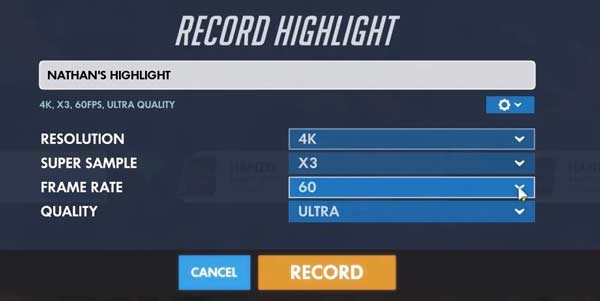
Entonces, ¿dónde se guardan los aspectos más destacados de Overwatch de 12 segundos? Para encontrar todos los aspectos más destacados de Overwatch, puedes dirigirte a Documentos carpeta. Busque y haga clic en Supervisión carpeta. Es la carpeta de salida predeterminada para todos los aspectos destacados. Puedes encontrar todos los vídeos destacados de Overwatch en formato MP4. Más tarde, podrás usar cualquier reproductor multimedia para ver los aspectos más destacados de Overwatch.
¿Cómo cambiar la ubicación para guardar los momentos destacados grabados de Overwatch?
En primer lugar, asegúrese de que Overwatch esté cerrado. Prensa ventanas en tu teclado. Luego escriba %Documents% y presione Ingresar en el teclado. Vaya a la configuración de Overwatch a través de \Documentos\Overwatch\Settings. Abra un archivo llamado archivo Settings_v0.ini. Encontrar Exportación de películas y agregue [MovieExport. 1] a continuación. Luego, agrega dónde deseas guardar tus momentos destacados de Overwatch con VideoPath = “”. Guarde sus cambios y reinicie Overwatch. Así es como cambias la ubicación de los aspectos más destacados de Overwatch.
¿Cómo guardar los momentos destacados de Overwatch en 1080p?
Puedes cambiar la configuración de resaltado para guardar los momentos destacados de Overwatch en 1080p, 720p y otras resoluciones. En el Resaltado de guardado de Overwatch ventana, despliegue la lista Resolución para cambiar la resolución del video. Además, puede ajustar la velocidad de cuadros, la calidad del video y la súper muestra antes de exportar.
¿Cómo compartir lo más destacado de Overwatch en PS4?
Puedes compartir momentos destacados presionando el botón Compartir botón a la izquierda del panel táctil. Si no puedes compartir los aspectos más destacados de Overwatch en PS4, puedes ir a Ajustes para permitir compartir y transmitir.
Con todo, puedes guardar los aspectos más destacados de Overwatch con los pasos anteriores. O puedes cambiar la ubicación predeterminada para guardar los momentos destacados de Overwatch a cualquier lugar que desees. Si quieres grabar juegos de Overwatch durante mucho tiempo, puedes descargar gratis Blu-ray Master Screen Recorder y probarlo ahora mismo.
Más lectura
Guía definitiva para convertir M4V a MP4
¿Es M4V lo mismo que MP4? ¿Cómo convierto M4V a MP4 en Windows? ¿Existe algún conversor gratuito de M4V a MP4 para Mac? Esta publicación comparte 5 formas sencillas de convertir M4V a MP4 en Mac, PC con Windows y gratis en línea.
Repetición de League of Legends: cómo capturar y descargar la repetición de LOL con facilidad
League of Legends proporciona la función de repetición LOL predeterminada para capturar los videos del juego. Obtenga más detalles sobre cómo ver, grabar y descargar archivos con facilidad en el artículo.
Cómo grabar Pokémon GO en Android y iPhone
¿Cómo grabo Pokémon GO? Esta publicación te mostrará dos formas sencillas de grabar Pokémon GO en tu Android y iPhone con alta calidad.
2 formas de grabar Choque de clanes en Android sin rootear
¿Sigues buscando la mejor aplicación de grabación de pantalla de Choque de clanes? Estos son los pasos detallados para grabar Choque de clanes en Android sin rootear. Puede consultar este artículo para obtener 2 opciones sencillas.